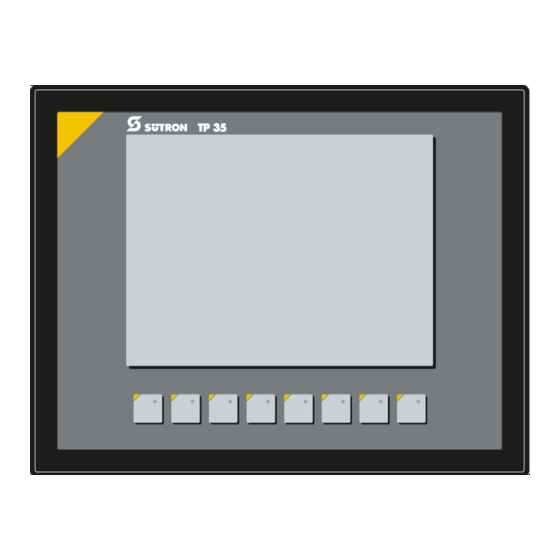
Inhaltszusammenfassung für Sutron TesiMod TP35ET
- Seite 1 Anwenderhandbuch TesiMod Touch Panel TP35 Teilenummer: 80 860.542 Version: Revision: Datum: 09.01.2003 Gültig für: TP35EM TP35ET...
- Seite 2 TesiMod Touch Panel TP35 Revisionsstand Datum Änderungen 20.03.2002 Erstausgabe 30.07.2002 Kapitel „Identifizierung“ und „Touch“ hinzu, Tabelle „Be- triebsartenschalter“ und Kapitel „Kontrast- / Helligkeitsein- stellung“ überarbeitet, Technische Daten überarbeitet. 30.10.2002 Kapitel „Identifizierung“ geändert. 09.01.2003 Kapitel „Batteriewechsel“ und Technische Daten von Tas- tatur und Touch geändert.
-
Seite 3: Inhaltsverzeichnis
TesiMod Touch Panel TP35 Gesamtinhaltsverzeichnis Wichtige Hinweise ....................1-3 Symbole ....................1-3 1.1.1 Allgemeine Symbole ................1-3 1.1.2 Spezifische Symbole ................1-3 Sicherheitshinweise .................. 1-4 1.2.1 Bestimmungsgemäßer Gebrauch ............1-4 Zielgruppe ....................1-4 Einbau und Inbetriebnahme..................2-3 Auspacken ....................2-3 Montage .................... - Seite 4 Gesamtinhaltsverzeichnis TesiMod Touch Panel TP35 4.2.2 DeviceNet ..................4-12 4.2.3 INTERBUS ..................4-15 4.2.4 INTERBUS OPC LWL................ 4-18 4.2.5 MPI..................... 4-21 4.2.6 PROFIBUS-DP .................. 4-24 Speicherkarte (Option) ................4-27 4.3.1 Einsetzen der Speicherkarte .............. 4-27 4.3.2 Auswerfen der Speicherkarte............. 4-28 4.3.3 Zubehör....................
- Seite 5 TesiMod Touch Panel TP35 Inhaltsverzeichnis von Kapitel 1 Wichtige Hinweise ....................1-3 Symbole ....................1-3 1.1.1 Allgemeine Symbole ................1-3 1.1.2 Spezifische Symbole ................1-3 Sicherheitshinweise .................. 1-4 1.2.1 Bestimmungsgemäßer Gebrauch ............1-4 Zielgruppe ....................1-4...
- Seite 6 TesiMod Touch Panel TP35...
-
Seite 7: Wichtige Hinweise
TesiMod Touch Panel TP35 Wichtige Hinweise 1 Wichtige Hinweise Symbole In diesem Handbuch werden Symbole verwendet, um Sie auf Hinweise und Gefah- ren aufmerksam zu machen. 1.1.1 Allgemeine Symbole Gefahr Dieses Symbol wird benutzt, wenn es durch ungenaues Befolgen oder Nichtbefolgen von Anweisungen zu Personenschäden kommen kann. -
Seite 8: Sicherheitshinweise
Wichtige Hinweise TesiMod Touch Panel TP35 Gefahr durch elektrostatische Ladung Sicherheitshinweise – Lesen Sie dieses Handbuch, bevor Sie das Bediengerät in Betrieb nehmen. Be- wahren Sie dieses Handbuch an einem, für alle Benutzer jederzeit zugänglichen, Platz auf. – Der einwandfreie und sichere Betrieb des Produktes setzt einen sachgemäßen Transport, sachgerechte Lagerung, Aufstellung und Montage sowie sorgfältige Bedienung voraus. - Seite 9 TesiMod Touch Panel TP35 Inhaltsverzeichnis von Kapitel 2 Einbau und Inbetriebnahme..................2-3 Auspacken ....................2-3 Montage ....................2-3 2.2.1 Maße der Frontplatte ................2-4 2.2.2 Montageausschnitt................2-5 2.2.3 Seitenansicht, Einbautiefe ..............2-6 Anschließen ....................2-8 2.3.1 Versorgungsspannung................. 2-8 Einschalten ..................... 2-10 Identifizierung..................
- Seite 10 TesiMod Touch Panel TP35...
-
Seite 11: Einbau Und Inbetriebnahme
TesiMod Touch Panel TP35 Einbau und Inbetriebnahme 2 Einbau und Inbetriebnahme Auspacken Packen Sie alle Teile sorgfältig aus und überprüfen Sie den Inhalt auf sichtbare Transportschäden. Überprüfen Sie ebenfalls ob die Lieferung mit den Angaben auf dem Lieferschein übereinstimmt. Wenn Sie Transportschäden oder Unstimmigkeiten feststellen, setzen Sie sich bitte unverzüglich mit unserer Verkaufsabteilung in Verbindung. -
Seite 12: Maße Der Frontplatte
Einbau und Inbetriebnahme TesiMod Touch Panel TP35 2.2.1 Maße der Frontplatte Bild 2-1 Maße der Frontplatte... -
Seite 13: Montageausschnitt
TesiMod Touch Panel TP35 Einbau und Inbetriebnahme 2.2.2 Montageausschnitt Bild 2-2 Montageausschnitt A. Montageausschnitt B. Frontplatte... -
Seite 14: Seitenansicht, Einbautiefe
Einbau und Inbetriebnahme TesiMod Touch Panel TP35 2.2.3 Seitenansicht, Einbautiefe 2.2.3.1 Standardgerät Bild 2-3 Seitenansicht, Einbautiefe Standardgerät 1. Frontplatte 2. Umlaufende Dichtung 3. Einpressgewindebolzen M4 x 18 mm 4. Montagefläche 1 bis 8 mm dick 5. Federring B4 DIN127 Form B 6. - Seite 15 TesiMod Touch Panel TP35 Einbau und Inbetriebnahme 2.2.3.2 Feldbusgerät Bild 2-4 Seitenansicht, Einbautiefe Feldbusgerät 1. Frontplatte 2. Umlaufende Dichtung 3. Einpressgewindebolzen M4 x 18 mm 4. Montagefläche 1 bis 8 mm dick 5. Federring B4 DIN127 Form B 6. Mutter M4 DIN934...
-
Seite 16: Anschließen
Einbau und Inbetriebnahme TesiMod Touch Panel TP35 Anschließen 2.3.1 Versorgungsspannung Die Versorgungsspannung wird über den Steckverbinder X1.A zugeführt. Optional ist das Gerät mit einem weiteren Steckverbinder (X1.B) ausgerüstet. Bei dieser Variante ist X1.A auf X1.B durchgeschleift und kann zur Spannungsversor- gung weiterer Komponenten (z.B. - Seite 17 TesiMod Touch Panel TP35 Einbau und Inbetriebnahme 2. Versehen Sie die Adern mit Aderendhülsen und schließen Sie die Adern an den Steckverbinder an. Bild 2-6 Buchsenleiste anschließen Falls Sie geschirmte Anschlusskabel im Bereich der Versorgungsspannung verwen- den, dann sollten Sie die Schirmung mit Pin 1 verbinden. 3.
-
Seite 18: Einschalten
Einbau und Inbetriebnahme TesiMod Touch Panel TP35 Einschalten Nachdem Sie die Versorgungsspannung angelegt haben, erfolgt ein Systemtest der die Überprüfung und Initialisierung der im Bediengerät befindlichen Module beinhal- tet. Dabei werden alle Zustands-LEDs kurzzeitig aktiviert. Vom Systemtest können verschiedene System- und Fehlermeldungen ausgegeben werden. Unter der Vor- aussetzung, dass sich ein gültiges Projekt im Applikationsspeicher befindet, er- scheint auf dem Display als erste Maske die „Start-Maske“... - Seite 19 TesiMod Touch Panel TP35 Inhaltsverzeichnis von Kapitel 3 Bedien- und Anzeigeelemente................. 3-3 Tastatur..................... 3-3 3.1.1 Funktionstasten ................... 3-4 3.1.2 Zustands-LEDs ..................3-4 Touch ......................3-4 Betriebsartenschalter ................3-4 Taster „Reset“ ................... 3-4 Display ...................... 3-4 3.5.1 Kontrast- / Helligkeitseinstellung............3-5 3.5.2 Grundkontrast- / Grundhelligkeitseinstellung ........
- Seite 20 TesiMod Touch Panel TP35...
-
Seite 21: Bedien- Und Anzeigeelemente
TesiMod Touch Panel TP35 Bedien- und Anzeigeelemente 3 Bedien- und Anzeigeelemente Tastatur Die Tastenelemente sitzen unter einer geprägten, gegen Umwelteinflüsse resisten- ten, Polyesterfolie. Die Wirkung der Tasten können Sie in TSwin projektieren. Bild 3-1 Frontansicht 1. Gerätebezeichnung 2. Display 3. Funktionstasten F1 bis F8 4. -
Seite 22: Funktionstasten
Bedien- und Anzeigeelemente TesiMod Touch Panel TP35 3.1.1 Funktionstasten Die Tastenfunktion der Tasten F1 bis F8 ist frei belegbar (mit Softkey-Funktionalität). Wahlweise können Sie die Funktionstasten als Direkttasten zur Menüsteuerung oder zur Auslösung einer Funktion in der Steuerung verwenden. 3.1.2 Zustands-LEDs Die Zustands-LEDs sind in die Funktionstasten integriert. -
Seite 23: Display
TesiMod Touch Panel TP35 Bedien- und Anzeigeelemente Display Bei beschädigter Anzeige direkten Hautkontakt, Verschlucken oder Einatmen der austretenden Flüssigkeiten oder Gase vermeiden! Vergiftungsgefahr! Verät- zungsgefahr! Das Gerät ist je nach Ausführung mit einem monochromen oder einem TFT-Display ausgestattet. Abhängig von der Display-Variante können Sie den Kontrast und die Helligkeit beeinflussen. -
Seite 24: Grundkontrast- / Grundhelligkeitseinstellung
Bedien- und Anzeigeelemente TesiMod Touch Panel TP35 3.5.2 Grundkontrast- / Grundhelligkeitseinstellung Sollte es zu einer Kontrast- / Helligkeitseinstellung kommen, bei der die Masken nicht mehr lesbar sind, dann können Sie mit dem Betriebsartenschalter den Kontrast / Hel- ligkeit auf einen Standardwert zurücksetzen. Die Tabelle mit den Schalterstellungen des Betriebsartenschalters finden Sie im Ka- pitel „Betriebsartenschalter“. - Seite 25 TesiMod Touch Panel TP35 Inhaltsverzeichnis von Kapitel 4 Geräteschnittstellen ....................4-3 Standard-Schnittstellen................4-4 4.1.1 TTY / 20 mA Stromschleife (SER1) ............. 4-6 4.1.2 RS485 (SER1) ..................4-7 4.1.3 RS232c (SER1) ................... 4-8 4.1.4 RS232c (SER2) ................... 4-8 Feldbus-Schnittstellen................4-9 4.2.1 CAN-Bus ....................
- Seite 26 TesiMod Touch Panel TP35...
-
Seite 27: Geräteschnittstellen
TesiMod Touch Panel TP35 Geräteschnittstellen 4 Geräteschnittstellen Das Gerät ist entweder als Standard- oder als Feldbusgerät ausgeführt. Die Universalschnittstelle X3 kombiniert mehrere Schnittstellenstandards in einem Steckverbinder. Der Steckverbinder ist in zwei Kanäle unterteilt. Der Kanal für die Kommunikation (SER1) wird getrennt vom Kanal für den Upload/Download/Proto- kolldrucker/Scanner (SER2) betrieben. -
Seite 28: Standard-Schnittstellen
Geräteschnittstellen TesiMod Touch Panel TP35 Standard-Schnittstellen Bild 4-1 Rückansicht Standardgerät... - Seite 29 TesiMod Touch Panel TP35 Geräteschnittstellen 1. Befestigungsschrauben 2. Buchse X3 (TTY/RS485/RS232c) 3. Stecker X1.A (Versorgungsspannung) 4. Gewindebolzen für Schutzerdung 5. Montagebolzen 6. Frontplatte 7. Kabelbinder Batterie 8. Dichtung 9. Typenschild 10. Warnhinweis 11. Hinweis Batterie 12. Belegung Stecker X1.A 13. Taster Reset 14.
-
Seite 30: Tty / 20 Ma Stromschleife (Ser1)
Geräteschnittstellen TesiMod Touch Panel TP35 4.1.1 TTY / 20 mA Stromschleife (SER1) Sie können die Schnittstelle X3 SER1 TTY / 20 mA je nach Verdrahtung als aktive oder passive Stromschleife anschließen. Für die Sende- und Empfangsleitung wer- den jeweils getrennte 20 mA-Stromquellen zur Verfügung gestellt. Die Bürdenspan- nung beträgt ca. -
Seite 31: Rs485 (Ser1)
TesiMod Touch Panel TP35 Geräteschnittstellen 4.1.2 RS485 (SER1) Die Schnittstelle X3 SER1 RS485 ist geeignet für Punkt-zu-Punkt- und Mehrpunkt- verbindungen. Die zueinander gehörenden Leitungen werden mit „A“ und „B“ gekennzeichnet. In ei- nigen Beschreibungen werden die Pins auch mit „-“ und „+“ gekennzeichnet, dabei entspricht A = - und B = +. -
Seite 32: Rs232C (Ser1)
Geräteschnittstellen TesiMod Touch Panel TP35 4.1.3 RS232c (SER1) Die Schnittstelle X3 SER1 RS232c ist zum Aufbau einer Punkt-zu-Punkt-Verbindung geeignet. Steckverbinder im Terminal: 25-polige D-SUB-Buchsenleiste. Tabelle 4-6 Steckerbelegung X3 SER1 RS232c Bezeichnung Funktion Sendedaten Sendebereit Sendeanforderung Empfangsdaten SGND Signal Ground 4.1.4 RS232c (SER2) Die Schnittstelle X3 SER2 RS232c ist für den Download, den Upload, einen Scanner oder einen Protokolldrucker vorgesehen. -
Seite 33: Feldbus-Schnittstellen
TesiMod Touch Panel TP35 Geräteschnittstellen Feldbus-Schnittstellen 4.2.1 CAN-Bus Für eine Intergration des Geräts in eine CAN-Struktur stehen Ihnen die optoentkop- pelten Schnittstellen X2.1 und X2.2 für CAN-Bus Ankopplung zur Verfügung. Der CAN-Bus ist als High-Speed-Bus nach ISO-DIS 11898 ausgelegt. Bild 4-2 Rückansicht CAN-Bus... - Seite 34 Geräteschnittstellen TesiMod Touch Panel TP35 1. Befestigungsschrauben 2. Buchse X2.2 (CAN-Bus) 3. Buchse X3 (SER2 RS232c) 4. Stecker X2.1 (CAN-Bus) 5. Stecker X1.A (Versorgungsspannung) 6. Gewindebolzen für Schutzerdung 7. Montagebolzen 8. Frontplatte 9. Kabelbinder Batterie 10. Belegung Stecker X1.A (Versorgungsspannung) 11.
- Seite 35 TesiMod Touch Panel TP35 Geräteschnittstellen Auf der Rückseite des Bediengeräts befindet sich eine Diagnose-LED. Die LED zeigt Zustände des Bussystems an. Um die Zustände ablesen zu können entfernen Sie die Schrauben auf der Gehäuserückseite und nehmen Sie das Gehäuse ab. Bild 4-3 Anordnung der CAN Diagnose-LED Die Diagnose-LED am Bediengerät hat folgende Funktionen:...
-
Seite 36: Devicenet
Geräteschnittstellen TesiMod Touch Panel TP35 4.2.2 DeviceNet Für eine Intergration des Geräts in eine CAN-Struktur stehen Ihnen die optoentkop- pelten Schnittstellen X2.1 und X2.2 für CAN-Bus Ankopplung zur Verfügung. Der CAN-Bus ist als High-Speed-Bus nach ISO-DIS 11898 ausgelegt. Bild 4-4 Rückansicht DeviceNet 4-12... - Seite 37 TesiMod Touch Panel TP35 Geräteschnittstellen 1. Befestigungsschrauben 2. Buchse X2.2 (DeviceNet) 3. Buchse X3 (SER2 RS232c) 4. Stecker X2.1 (DeviceNet) 5. Stecker X1.A (Versorgungsspannung) 6. Gewindebolzen für Schutzerdung 7. Montagebolzen 8. Frontplatte 9. Kabelbinder Batterie 10. Belegung Stecker X1.A (Versorgungsspannung) 11.
- Seite 38 Geräteschnittstellen TesiMod Touch Panel TP35 Auf der Rückseite des Bediengeräts befindet sich eine Diagnose-LED. Die LED zeigt Zustände des Bussystems an. Bild 4-5 Anordnung der DeviceNet Diagnose-LED Die Diagnose-LED am Bediengerät hat folgende Funktionen: Tabelle 4-11 Funktionen der CAN Diagnose-LED Farbe Zustand Funktion...
-
Seite 39: Interbus
TesiMod Touch Panel TP35 Geräteschnittstellen 4.2.3 INTERBUS Für eine Integration des Geräts in den INTERBUS stehen Ihnen die Schnittstellen X2.1 und X2.2 für INTERBUS Ankopplung zur Verfügung. Bild 4-6 Rückansicht INTERBUS 4-15... - Seite 40 Geräteschnittstellen TesiMod Touch Panel TP35 1. Befestigungsschrauben 2. Buchse X2.2 (Remotebus Out) 3. Buchse X3 (SER2 RS232c) 4. Stecker X2.1 (Remotebus In) 5. Stecker X1.A (Versorgungsspannung) 6. Gewindebolzen für Schutzerdung 7. Montagebolzen 8. Frontplatte 9. Kabelbinder Batterie 10. Belegung Stecker X1.A (Versorgungsspannung) 11.
- Seite 41 TesiMod Touch Panel TP35 Geräteschnittstellen Tabelle 4-13 Steckerbelegung X2.2 Remotebus Out (INTERBUS) Bezeichnung Funktion +5 V Spannungsversorgung +5 VDC Datenausgang invertiert Dateneingang invertiert Nicht verbunden RBST Fernbusstatus Sie müssen ein abgeschirmtes Kabel mit paarverseilten Adern (Kabeltyp LiYCY-TP) verwenden. Die maximale Länge des Kabels hängt von der Verwendung innerhalb der INTERBUS Topologie ab.
-
Seite 42: Interbus Opc Lwl
Geräteschnittstellen TesiMod Touch Panel TP35 4.2.4 INTERBUS OPC LWL Für eine Integration des Geräts in einen INTERBUS Gerätebus stehen Ihnen die Schnittstellen für INTERBUS OPC LWL-Ankopplung zur Verfügung. Bild 4-8 Rückansicht INTERBUS OPC LWL 4-18... - Seite 43 TesiMod Touch Panel TP35 Geräteschnittstellen 1. Befestigungsschrauben 2. OPC LWL-Schnittstelle DO2 (Remotebus Out) 3. Buchse X3 (SER2 RS232c) 4. OPC LWL-Schnittstelle DI2 (Remotebus Out) 5. OPC LWL-Schnittstelle DI1 (Remotebus In) 6. OPC LWL-Schnittstelle DO1 (Remotebus In) 7. Stecker X1.A (Versorgungsspannung) 8.
- Seite 44 Geräteschnittstellen TesiMod Touch Panel TP35 Auf der Rückseite des Bediengeräts befinden sich Diagnose-LEDs. Die LEDs zeigen Zustände des Bussystems an. Bild 4-9 Anordnung der INTERBUS OPC LWL Diagnose-LEDs Die Diagnose-LEDs am Bediengerät haben folgende Funktionen: Tabelle 4-16 Funktionen der INTERBUS OPC LWL Diagnose-LEDs Bezeichnung Farbe Zustand...
-
Seite 45: Mpi
TesiMod Touch Panel TP35 Geräteschnittstellen 4.2.5 Für eine Integration des Geräts in eine Struktur des Siemens MPI Bus steht Ihnen die Schnittstelle X2 für Siemens MPI Ankopplung zur Verfügung. Bild 4-10 Rückansicht MPI 4-21... - Seite 46 Geräteschnittstellen TesiMod Touch Panel TP35 1. Befestigungsschrauben 2. Buchse X2 (MPI) 3. Buchse X3 (SER2 RS232c) 4. Stecker X1.A (Versorgungsspannung) 5. Gewindebolzen für Schutzerdung 6. Montagebolzen 7. Frontplatte 8. Kabelbinder Batterie 9. Belegung Stecker X1.A (Versorgungsspannung) 10. Dichtung 11. Hinweis Batterie 12.
- Seite 47 TesiMod Touch Panel TP35 Geräteschnittstellen Die maximale Länge eines Segments darf 50 m nicht überschreiten. Diese 50 m gel- ten vom 1. Teilnehmer bis zum letzten Teilnehmer des Segments. Weitere Angaben zur Installation entnehmen Sie bitte dem Handbuch „SIMATIC Automatisierungssys- teme S7-400, M7-400 aufbauen, 6ES7498-8AA03-8AA0“...
-
Seite 48: Profibus-Dp
Geräteschnittstellen TesiMod Touch Panel TP35 4.2.6 PROFIBUS-DP Für eine Integration des Geräts in eine Struktur des PROFIBUS-DP steht Ihnen die Schnittstelle X2 für PROFIBUS-DP Ankopplung zur Verfügung. Bild 4-12 Rückansicht PROFIBUS-DP 4-24... - Seite 49 TesiMod Touch Panel TP35 Geräteschnittstellen 1. Befestigungsschrauben 2. Buchse X2 (PROFIBUS-DP) 3. Buchse X3 (SER2 RS232c) 4. Stecker X1.A (Versorgungsspannung) 5. Gewindebolzen für Schutzerdung 6. Montagebolzen 7. Frontplatte 8. Kabelbinder Batterie 9. Belegung Stecker X1.A (Versorgungsspannung) 10. Dichtung 11. Hinweis Batterie 12.
- Seite 50 Geräteschnittstellen TesiMod Touch Panel TP35 Auf der Rückseite des Bediengeräts befindet sich eine Diagnose-LED. Die LED zeigt einen Zustand des Bussystems an. Bild 4-13 Anordnung der PROFIBUS-DP Diagnose-LED Die Diagnose-LED am Bediengerät hat folgende Funktion: Tabelle 4-21 Funktion der PROFIBUS-DP Diagnose-LED Farbe Zustand Funktion...
-
Seite 51: Speicherkarte (Option)
TesiMod Touch Panel TP35 Geräteschnittstellen Speicherkarte (Option) Auf der Seite des Geräts können Sie eine Compact Flash Karte einstecken. Mit der Compact Flash Karte können Sie Projekte zwischen PC und Bediengerät austau- schen. Die Rückseite einer Compact Flash Karte erkennen Sie an den Kerben auf beiden Seiten der Karte. -
Seite 52: Auswerfen Der Speicherkarte
Geräteschnittstellen TesiMod Touch Panel TP35 4.3.2 Auswerfen der Speicherkarte Zum Entfernen der Karte betätigen Sie die Auswurftaste am Gerät. Bild 4-16 Auswerfen der Speicherkarte 4.3.3 Zubehör Bei Sütron electronic erhalten Sie folgendes Zubehör: Tabelle 4-22 Compact Flash Zubehör Best.-Nr. Beschreibung 81152.000 Compact Flash Karte 16 MB 81166.000... -
Seite 53: Schirmung Von D-Sub-Steckverbindungen
TesiMod Touch Panel TP35 Geräteschnittstellen Schirmung von D-SUB-Steckverbindungen Die D-SUB-Steckverbindungen müssen folgendermaßen geschirmt werden: Bild 4-17 Schirmung von D-SUB-Steckverbindungen 1. D-SUB-Steckverbinder 2. Schirm 3. Kabelschelle 4. Kabel Der Schirm muss flächig über den Kabelmantel zurückgeschlagen werden. Durch die Befestigung mit der Kabelschelle muss gleichzeitig ein großflächiger Kon- takt vom Schirm zum Gehäuse entstehen und eine ausreichende Zugentlastung ge- währleistet werden. - Seite 54 Geräteschnittstellen TesiMod Touch Panel TP35 4-30...
-
Seite 55: Wartung Und Pflege
TesiMod Touch Panel TP35 Inhaltsverzeichnis von Kapitel 5 Wartung und Pflege ....................5-3 Frontplatte....................5-3 Sicherung....................5-3 Batterie...................... 5-3 5.3.1 Batteriewechsel ................... 5-3 5.3.2 Batterieentsorgung ................5-4... - Seite 56 TesiMod Touch Panel TP35...
-
Seite 57: Frontplatte
TesiMod Touch Panel TP35 Wartung und Pflege 5 Wartung und Pflege Frontplatte Um eventuelle Verunreinigungen von der Frontplatte zu entfernen, sollten Sie nur ein feuchtes Tuch verwenden. Sicherung Die Halbleitersicherung ist nicht für einen Austausch konzipiert! Zum Schutz des Gerätes wird eine Halbleitersicherung verwendet. Nachdem die Si- cherung ausgelöst hat, müssen Sie das Gerät von der Versorgungsspannung tren- nen, damit sich die Halbleitersicherung wieder regenerieren kann. -
Seite 58: Batterieentsorgung
Wartung und Pflege TesiMod Touch Panel TP35 Damit Meldungsdaten und Uhrzeit erhalten bleiben, darf die Batterie unter Betriebs- spannung gewechselt werden. Beachten Sie dazu die Sicherheitshinweise! 1. Entfernen Sie die Gewindebolzen der Schnittstellen (siehe Bild). 2. Entfernen Sie ebenfalls die Schrauben (siehe Bild) auf der Gehäuserückseite und nehmen Sie das Gehäuse ab. -
Seite 59: Technische Daten
TesiMod Touch Panel TP35 Inhaltsverzeichnis von Kapitel 6 Technische Daten....................6-3... - Seite 60 TesiMod Touch Panel TP35...
- Seite 61 TesiMod Touch Panel TP35 Technische Daten 6 Technische Daten Tabelle 6-1 Tastatur Tastatur Folientastatur Anzahl Tasten 8 Funktionstasten Tastenfläche (Prägung) 12 mm x 12 mm Betätigungsweg 0,6 mm Betätigungkraft Schaltzyklen Ca. 3 Millionen unter folgenden Bedingungen: Anschlag Element: Prüfstößel (DIN 42115) Anschlag Kraft: 10 N Anschlag Frequenz: 1 Hz Anzeigeelemente...
- Seite 62 Technische Daten TesiMod Touch Panel TP35 Tabelle 6-3 Display Display TP35EM TP35ET Halbwertszeit Hintergrundbeleuchtung 15.000 h 40.000 h Zeilen Zeichen/Zeile Anzeigefläche (H x B) 162 mm x 215 mm 162 mm x 215 mm Tabelle 6-4 Elektrische Daten Elektrische Daten Versorgungsspannung 24 V DC (SELV entsprechend DIN EN 61131) Restwelligkeit...
- Seite 63 TesiMod Touch Panel TP35 Technische Daten Tabelle 6-6 Feldbus-Schnittstellen Feldbus-Schnittstellen Variable Baudraten und Datenformate X2.1/X2.2 CAN-Bus Galvanisch getrennt X2.1/X2.2 DeviceNet Galvanisch getrennt X2.1/X2.2 INTERBUS Galvanisch getrennt DO1/DI1/DO2/DI2 INTERBUS OPC LWL Galvanisch getrennt X2 MPI Galvanisch getrennt X2 PROFIBUS-DP Galvanisch getrennt Tabelle 6-7 Zentraleinheit Zentraleinheit...
- Seite 64 Technische Daten TesiMod Touch Panel TP35 Tabelle 6-10 Umweltbedingungen Umgebungsbedingungen Betrieb 0 °C bis 50 °C Lagerung, Transport TP35EM -25 °C bis 60 °C TP35ET -25 °C bis 70 °C Relative Luftfeuchte für Betrieb und Lage- 10% bis 95%, nichtkondensierend rung Einsatzgebiet Verschmutzungsgrad 1, Überspannungskategorie II...
- Seite 65 TesiMod Touch Panel TP35 Technische Daten Tabelle 6-12 Gehäuse Gehäuse und Frontplatte Gehäuse Stahlblech, verzinkt Frontplatte Aluminium, lackiert 275 mm x 350 mm x 4 mm (H x B x T) Frontfolie Polyesterfolie Dichtung Umlaufende Gummidichtung auf der Rückseite Montageausschnitt 238 mm x 324 mm (H x B) Einbautiefe Standardgerät: Ca.
- Seite 66 Technische Daten TesiMod Touch Panel TP35...
- Seite 67 TesiMod Touch Panel TP35 Schlagwortverzeichnis A Schlagwortverzeichnis Montage ............2-3 Anschließen ............2-8 Auspacken ............2-3 Normen ............. 6-6 Batterie.............. 5-3 Schnittstelle Batterieentsorgung..........5-4 CAN-Bus ........... 4-9 Batteriewechsel..........5-3 DeviceNet ..........4-12 Bestimmungsgemäßer Gebrauch ..... 1-4 INTERBUS..........4-15 Betriebsartenschalter ........3-4 INTERBUS OPC LWL......
- Seite 68 Schlagwortverzeichnis TesiMod Touch Panel TP35...
- Seite 69 jjjjjjjjjjjjjjjjjjjjjjjjjjjjjjjjjjjjjjjjjjjjjjjjjjjjjjjjjjjjjjjjjjjjjjjjjjjjjjjjjjjjjjjjjjjjjjjjjjjjjjjjjjjjjjjjjjjjjjjjjjjjjjjjjjjjjjjjjjjjjjjjjjjjjjjjjjjjjjjjjjjjjjjjjjjjjjjjjjjjjjjjjjjjjjjjjjjjjjjjjjjjjj...
- Seite 70 Sütron electronic GmbH Kurze Straße 29 70794 Filderstadt Tel.: 0711 / 77098-0 Fax.: 0711 / 77098-60 E-Mail: doku@suetron.de Internet: www.suetron.de...













